Jak zjistím, zda byl můj Firefox unesen?
1. AD vyskakovací okna a blokovaná vyskakovací okna:
Jedním z klíčových značek, že váš prohlížeč Firefox může být unesen, je, pokud neustále vidíte vyskakovací okna reklamy, i když jste zablokovali vyskakovací okna. To je obvykle výsledek malwaru.
2. Hledat přesměrování:
Pokud jsou vaše vyhledávání přesměrována na jiný web a nemůžete tyto přesměrování zablokovat, je pravděpodobné, že váš prohlížeč Firefox byl unesen.
3. Únosná domovská stránka:
Dalším jasným náznakem uneseného prohlížeče Firefox je, když byla vaše domovská stránka změněna bez vašeho souhlasu.
4. Firefox Anti-Hijacking:
Pokud váš prohlížeč Firefox resetuje váš vyhledávač, můžete jej snadno změnit zpět na svůj preferovaný vyhledávač. Jednoduše přejděte na vyhledávací panel nastavení Firefoxu a aktualizujte výchozí nastavení vyhledávání.
5. Varovná upozornění:
Funkce správy hesel Firefox může ukázat upozornění na přihlášení, které byly potenciálně vystaveny při narušení dat. Můžete obdržet oznámení o kompromitovaných přihlášeních.
6. Phishing a malware ochrana:
Firefox zahrnuje vestavěný phishing a ochranu proti malwaru, aby vás udržel v bezpečí online. Tato funkce vás upozorní, pokud byla stránka, kterou navštíví, nahlášena jako klamná nebo potenciální zdroj nežádoucího softwaru.
7. Skenování virů:
Firefox nemá vestavěný virový skener. Můžete však použít rozšíření prohlížeče, jako je „Stáhnout Checker Virus Checker“, abyste přidali další vrstvu zabezpečení kontrolou odkazů na stahování proti více antivirovým řešením.
8. Odstranění stop Firefoxu:
Pokud chcete z počítače odstranit všechny stopy Firefoxu, přejděte do nabídky Start, vyberte Nastavení, poté aplikace & funkce. Odtud vyberte Mozilla Firefox a kliknutím na odinstalaci zahájíte proces odinstalace.
9. Vymazání dat a mezipaměti:
Chcete -li vyčistit prohlížeč Firefox, můžete vyčistit cookies, data webu a mezipaměť. Přejděte do nabídky Firefox, vyberte předvolby a poté soukromí & Bezpečnostní. V části Data Cookies a Site klikněte na Vymazat data a postupujte podle pokynů.
10. Známky Cyberhacku:
Pokud máte podezření, že váš prohlížeč Firefox byl napaden, podívejte se na běžné varovné signály, jako jsou e -maily resetování hesla, náhodné vyskakovací okna, kontakty, které od vás přijímají falešné e -maily nebo texty, přesměrované internetové vyhledávání, pomalé výkon počítače nebo sítě a zprávy o ransomware a zprávy o ransomware a zprávy o ransomware a zprávy.
11. Odstranění únosů prohlížeče:
Chcete -li vyčistit únos prohlížeče, můžete vyčistit mezipaměť DNS svého systému k přerušení připojení k škodlivým softwarovým programům. Můžete také použít specializované programy nebo nástroje, které detekují a odstraňují únosce prohlížeče, nebo resetovat nastavení domovské stránky prohlížeče na výchozí.
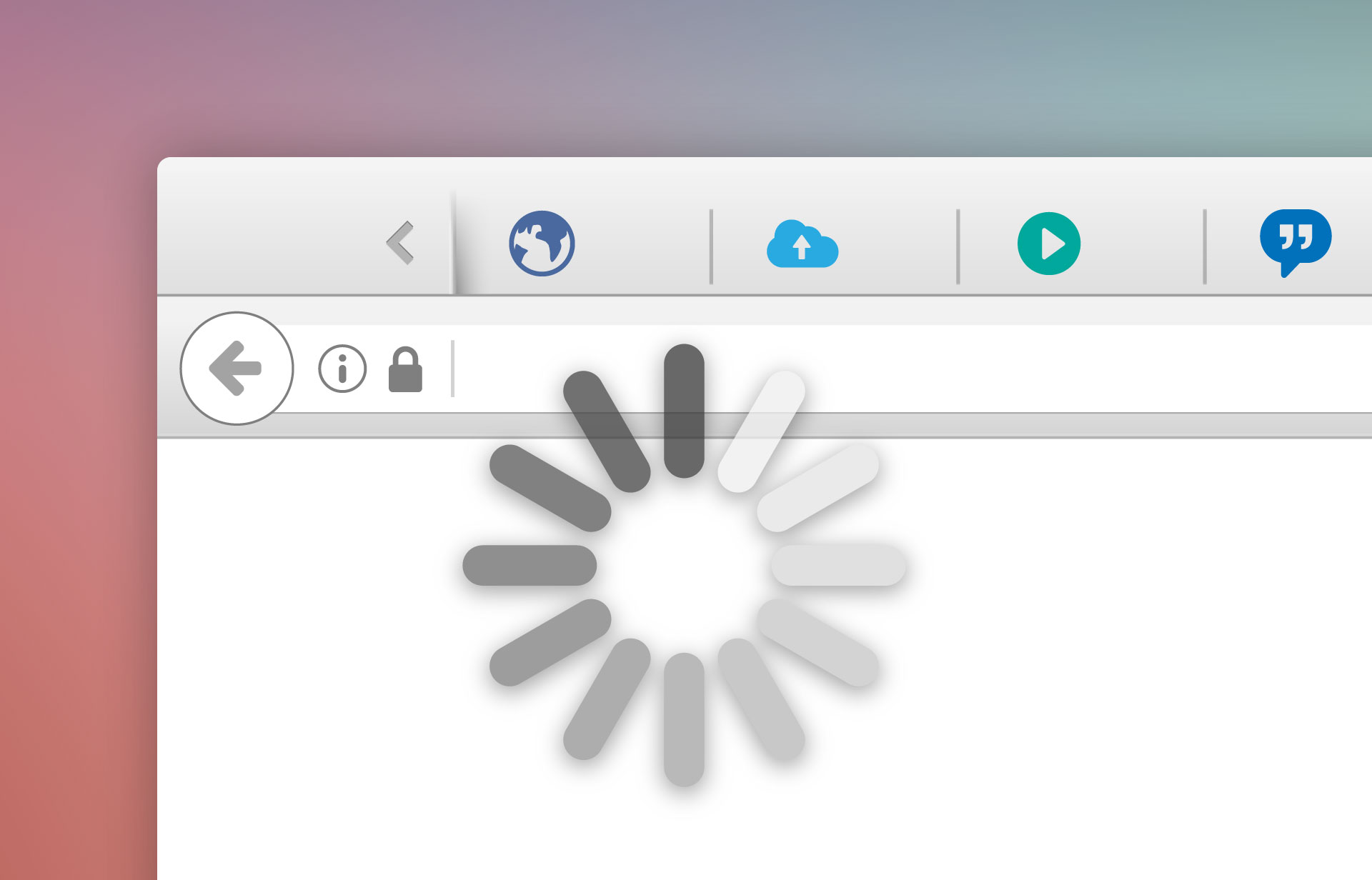
[WPREMARK PRESET_NAME = “CHAT_MESSAGE_1_MY” ICON_SHOW = “0” ACHOLIGHT_COLOR = “#E0F3FF” Padding_RIGHT = “30” Padding_left = “30” Border_Radius = “30”] Jak zjistím, jestli mám malware na Firefoxu
Jak zjistím, že můj problém s Firefox je výsledkem malwaresed reklamních vyskakovacích objektů po celou dobu, i když jste zablokovali vyskakovací okna.Vaše vyhledávání jsou přesměrována na jiný web, aby vám nakrmily obsah z tohoto webu, a vás zakážete v jejich blokování jejich blokování.Vaše domovská stránka byla unesena.
V mezipaměti
[/WPRemark]
[WPREMARK PRESET_NAME = “CHAT_MESSAGE_1_MY” ICON_SHOW = “0” ACHOLIGHT_COLOR = “#E0F3FF” Padding_RIGHT = “30” Padding_left = “30” Border_Radius = “30”] Jak se zbavím únosu prohlížeče Firefox
FIREFOX ANTI-HIJACKING
V tomto případě není třeba podniknout žádné kroky. Detekce únosu není 100% přesná, takže pokud Firefox resetuje váš vyhledávač, je snadné jej změnit zpět na preferovaný vyhledávač. Stačí přejít na vyhledávací panel nastavení Firefoxu a změnit výchozí nastavení vyhledávání.
V mezipaměti
[/WPRemark]
[WPREMARK PRESET_NAME = “CHAT_MESSAGE_1_MY” ICON_SHOW = “0” ACHOLIGHT_COLOR = “#E0F3FF” Padding_RIGHT = “30” Padding_left = “30” Border_Radius = “30”] Jak zjistím, zda je můj prohlížeč unesen
Jak můžete zjistit, zda máte vyhledávání prohlížeče, které jsou přesměrovány na jiné webové stránky; více vyskakovacích reklam; pomalé načtení webových stránek; jejich vyhledávací stroj byl nahrazen; nebo.V jejich internetovém prohlížeči se objeví jeden nebo více neoprávněných panelů nástrojů.
[/WPRemark]
[WPREMARK PRESET_NAME = “CHAT_MESSAGE_1_MY” ICON_SHOW = “0” ACHOLIGHT_COLOR = “#E0F3FF” Padding_RIGHT = “30” Padding_left = “30” Border_Radius = “30”] Je můj Firefox ohrožen
Funkce správy hesel Firefox ukazuje upozornění na přihlášení, které byly potenciálně vystaveny v narušení dat. Pokud je pravděpodobné, že jeden z vašich uložených přihlášek byl vystaven ve známém narušení dat, uvidíte toto upozornění s přidruženým přihlášením. Vyberte Zjistěte více a přečtěte si podrobnosti o Breach on Firefox Monitor.
[/WPRemark]
[WPREMARK PRESET_NAME = “CHAT_MESSAGE_1_MY” ICON_SHOW = “0” ACHOLIGHT_COLOR = “#E0F3FF” Padding_RIGHT = “30” Padding_left = “30” Border_Radius = “30”] Má Firefox skenování viru
Firefox obsahuje vestavěné phishingové a malwarové ochrany, které vám pomohou udržet v bezpečí online. Tyto funkce vás upozorní, když byla stránka, kterou navštíví, nahlášena jako klamná stránka (někdy nazývaná „phishingová“ stránky), jako zdroj nežádoucího softwaru nebo jako stránky útoku určeného k poškození vašeho počítače.
[/WPRemark]
[WPREMARK PRESET_NAME = “CHAT_MESSAGE_1_MY” ICON_SHOW = “0” ACHOLIGHT_COLOR = “#E0F3FF” Padding_RIGHT = “30” Padding_left = “30” Border_Radius = “30”] Jak naskenuji svůj prohlížeč Firefox na viry
"Stáhněte si kontrolu virů" Přidává další úroveň zabezpečení svému zážitku z procházení kontrolou všech odkazů na stahování proti 68 antivirovým řešením. Rozšíření vyžaduje nulovou konfiguraci. Jakmile je odeslán nový požadavek na stahování, odkaz ke stažení je odeslán do Virustotal Web Service a bude zkontrolován na viry.
[/WPRemark]
[WPREMARK PRESET_NAME = “CHAT_MESSAGE_1_MY” ICON_SHOW = “0” ACHOLIGHT_COLOR = “#E0F3FF” Padding_RIGHT = “30” Padding_left = “30” Border_Radius = “30”] Jak odstraním všechny stopy z Firefoxu na mém počítači
V nabídce Start Vyberte Nastavení. V okně Nastavení vyberte aplikace a poté aplikace & funkce. Vyberte Mozilla Firefox ze seznamu aktuálně nainstalovaných programů. Chcete -li zahájit odinstalaci, klikněte na odinstalaci.
[/WPRemark]
[WPREMARK PRESET_NAME = “CHAT_MESSAGE_1_MY” ICON_SHOW = “0” ACHOLIGHT_COLOR = “#E0F3FF” Padding_RIGHT = “30” Padding_left = “30” Border_Radius = “30”] Jak vyčistím prohlížeč Firefox
Vymažte všechny soubory cookie, dat na webu a mezipaměť nabídky v horní části obrazovky, klikněte na Firefox a vyberte předvolby. Klikněte na tlačítko nabídky. a vyberte Nastavení.Vyberte soukromí & Bezpečnostní panel a přejděte do sekce cookies a dat na místě.Klikněte na tlačítko Clear Data…. Zobrazí se dialogové okno pro jasné údaje.Klikněte na Vymazat.
[/WPRemark]
[WPREMARK PRESET_NAME = “CHAT_MESSAGE_1_MY” ICON_SHOW = “0” ACHOLIGHT_COLOR = “#E0F3FF” Padding_RIGHT = “30” Padding_left = “30” Border_Radius = “30”] Jaké jsou dva možné znaky, které jste byli napadeni
Společné varovné signály resetování e -mailu CyberHackPass.Náhodná vyskakovací okna.Kontakty, které od vás přijímají falešné e -maily nebo textové zprávy.Přesvědčená vyhledávání na internetu.Počítadlo, síť nebo připojení k internetu zpomaluje.Zprávy ransomware.
[/WPRemark]
[WPREMARK PRESET_NAME = “CHAT_MESSAGE_1_MY” ICON_SHOW = “0” ACHOLIGHT_COLOR = “#E0F3FF” Padding_RIGHT = “30” Padding_left = “30” Border_Radius = “30”] Jak mohu vyčistit únos prohlížeče
Jak odstranit prohlížeč HijackerClear Your System DNS mezipaměť k přerušení připojení k škodlivým softwarovým programům.Využijte program nebo nástroj, který odstranil únosci a úpravy prohlížeče, nebo ten, který prohledává a odstraňuje spyware.Resetujte nastavení domovské stránky prohlížeče.
[/WPRemark]
[WPREMARK PRESET_NAME = “CHAT_MESSAGE_1_MY” ICON_SHOW = “0” ACHOLIGHT_COLOR = “#E0F3FF” Padding_RIGHT = “30” Padding_left = “30” Border_Radius = “30”] Jak mohu vidět, jaká zařízení jsou přihlášena do mého Firefoxu
Zařízení, která jsou v současné době připojena k vašemu účtu Firefox, si můžete prohlédnout na: Účty.Firefox.com/ nastavení/ v rámci připojených služeb. Nebojte se, pokud nevidíte uvedené zařízení, synchronizace Firefoxu by měla stále pracovat na vašich zařízeních.
[/WPRemark]
[WPREMARK PRESET_NAME = “CHAT_MESSAGE_1_MY” ICON_SHOW = “0” ACHOLIGHT_COLOR = “#E0F3FF” Padding_RIGHT = “30” Padding_left = “30” Border_Radius = “30”] Jak zkontroluji, zda má můj prohlížeč virus
Zkontrolujte databázi – stáhněte si databázi a naskenujte ji pomocí antivirového softwaru. Recenze pomocí Google Bezpečné prohlížení – Pomocí nástrojů Google zkontrolujte škodlivý obsah. Zkontrolujte nástroje pro skenování virů – Proveďte automaticky kontrolu zabezpečení s různými nástroji pro skenování virů.
[/WPRemark]
[WPREMARK PRESET_NAME = “CHAT_MESSAGE_1_MY” ICON_SHOW = “0” ACHOLIGHT_COLOR = “#E0F3FF” Padding_RIGHT = “30” Padding_left = “30” Border_Radius = “30”] Jak zkontroluji viry prohlížeče
Věděli jste, že Google Chrome má skrytou funkci skenování antivirového skenování, která může naskenovat škodlivý software běžící na vašem systému Windows. Počítač se k němu dostanete klikněte na nabídku vpravo nahoře. A přejít na nastavení
[/WPRemark]
[WPREMARK PRESET_NAME = “CHAT_MESSAGE_1_MY” ICON_SHOW = “0” ACHOLIGHT_COLOR = “#E0F3FF” Padding_RIGHT = “30” Padding_left = “30” Border_Radius = “30”] Má Firefox skener viru
Firefox obsahuje vestavěné phishingové a malwarové ochrany, které vám pomohou udržet v bezpečí online. Tyto funkce vás upozorní, když byla stránka, kterou navštíví, nahlášena jako klamná stránka (někdy nazývaná „phishingová“ stránky), jako zdroj nežádoucího softwaru nebo jako stránky útoku určeného k poškození vašeho počítače.
[/WPRemark]
[WPREMARK PRESET_NAME = “CHAT_MESSAGE_1_MY” ICON_SHOW = “0” ACHOLIGHT_COLOR = “#E0F3FF” Padding_RIGHT = “30” Padding_left = “30” Border_Radius = “30”] Jak mohu vyčistit stopy na svém počítači
Krok 1: Stáhněte si a spusťte software Eraser Bitraser. Krok 2: Z levého podokna vyberte „Smazání stop“ a klikněte na „Skenování“. Krok 3: Software skenuje celý počítačový systém pro stopy aplikací. Krok 4: Po dokončení skenování ukáže stopy, které je třeba vymazat.
[/WPRemark]
[WPREMARK PRESET_NAME = “CHAT_MESSAGE_1_MY” ICON_SHOW = “0” ACHOLIGHT_COLOR = “#E0F3FF” Padding_RIGHT = “30” Padding_left = “30” Border_Radius = “30”] Jak mohu smazat synchronizovaná data z Firefoxu
Odhlásit se z vašeho účtu Firefox na zařízení
Otevřete panel nabídky. Klikněte na svůj účet Firefox (e -mailová adresa). Klikněte na odhlášení. Chcete -li smazat své synchronizované informace z této instalace, zaškrtněte políčko vedle smazání dat z tohoto zařízení (přihlášení, hesla, historie, záložky atd.)
[/WPRemark]
[WPREMARK PRESET_NAME = “CHAT_MESSAGE_1_MY” ICON_SHOW = “0” ACHOLIGHT_COLOR = “#E0F3FF” Padding_RIGHT = “30” Padding_left = “30” Border_Radius = “30”] Jak odstraním malware z Firefoxu
Odstraňte viry z Firefoxu pro WindowsStep 1: Použijte RKILL k ukončení škodlivých procesů.Krok 2: Odinstalujte škodlivé programy z Windows.Krok 3: Resetujte prohlížeče zpět do výchozího nastavení.Krok 4: Použijte Malwarebytes k odstranění pro trojské koně a nežádoucí programy.Krok 5: Použijte HitmanPro k odstranění rootkits a další malware.
[/WPRemark]
[WPREMARK PRESET_NAME = “CHAT_MESSAGE_1_MY” ICON_SHOW = “0” ACHOLIGHT_COLOR = “#E0F3FF” Padding_RIGHT = “30” Padding_left = “30” Border_Radius = “30”] Je bezpečné vyčistit mezipaměť na Firefoxu
Poznámka: Vymazání mezipaměti ve Firefoxu je zcela bezpečné a nemělo by z vašeho počítače odstraňovat žádná důležitá data.
[/WPRemark]
[WPREMARK PRESET_NAME = “CHAT_MESSAGE_1_MY” ICON_SHOW = “0” ACHOLIGHT_COLOR = “#E0F3FF” Padding_RIGHT = “30” Padding_left = “30” Border_Radius = “30”] Můžete být napadeni, aniž byste to věděli
Hackování telefonu může ohrozit vaši identitu a soukromí, aniž byste to věděli. Podvodníci se neustále vyvíjejí a zlepšují metody hackování, což je stále těžší najít. To znamená, že průměrný uživatel může být slepý viditelný počet kybernetických útoků.
[/WPRemark]
[WPREMARK PRESET_NAME = “CHAT_MESSAGE_1_MY” ICON_SHOW = “0” ACHOLIGHT_COLOR = “#E0F3FF” Padding_RIGHT = “30” Padding_left = “30” Border_Radius = “30”] Mohu zkontrolovat, zda byl můj počítač napaden
Mezi známky, že jste byli napadeni, patří degradace výkonu systému, lichý kurzor a text a vzhled softwaru, který jste neinstalovali. Je možné zabránit většině hackování pomocí složitých hesel, instalací antivirového softwaru a udržování aktuálního softwaru vašeho operačního systému. Povědomí je zásadní.
[/WPRemark]
[WPREMARK PRESET_NAME = “CHAT_MESSAGE_1_MY” ICON_SHOW = “0” ACHOLIGHT_COLOR = “#E0F3FF” Padding_RIGHT = “30” Padding_left = “30” Border_Radius = “30”] Jak vážný je únos prohlížeče
Jakmile je váš prohlížeč unesen, může kybernetický zločinec hodně poškodit. Program může změnit vaši domovskou stránku na škodlivý web, zhroutí váš prohlížeč nebo nainstalovat spyware. Únosci prohlížeče brání vaší schopnosti surfovat na webu, jak se vám líbí.
[/WPRemark]
[WPREMARK PRESET_NAME = “CHAT_MESSAGE_1_MY” ICON_SHOW = “0” ACHOLIGHT_COLOR = “#E0F3FF” Padding_RIGHT = “30” Padding_left = “30” Border_Radius = “30”] Odstraňuje resetování prohlížeče malware
Jak se mohu zbavit únosu prohlížeče v Chrome, abych se zbavil únosu prohlížeče v Chrome, budete muset resetovat nastavení prohlížeče, odinstalovat nežádoucí a podezřelé aplikace z vašeho zařízení a odstranit nechtěné a škodlivé extenze prohlížeče prohlížeče.
[/WPRemark]
[WPREMARK PRESET_NAME = “CHAT_MESSAGE_1_MY” ICON_SHOW = “0” ACHOLIGHT_COLOR = “#E0F3FF” Padding_RIGHT = “30” Padding_left = “30” Border_Radius = “30”] Proč jsem se najednou odhlásil ze všeho na Firefoxu
Váš stav „přihlášení“ je uložen ve speciálních cookies. Pokud je cookie odstraněn, jste odhlášeni. Možná jste v režimu soukromého prohlížení nebo řekli Firefoxu, aby si nepamatovali. Zadejte: Předvolby#Ochrana osobních údajů<zadejte> V adresním řádku.
[/WPRemark]
[WPREMARK PRESET_NAME = “CHAT_MESSAGE_1_MY” ICON_SHOW = “0” ACHOLIGHT_COLOR = “#E0F3FF” Padding_RIGHT = “30” Padding_left = “30” Border_Radius = “30”] Jak mohu vidět, do kterých zařízení jsou přihlášena
Zkontrolujte zařízení na vašem účtu Google.Na levém navigačním panelu vyberte Security .Na panelu vašich zařízení vyberte Spravovat všechna zařízení.Uvidíte zařízení, kde jste se v současné době přihlášeni ke svému účtu Google nebo jste byli v posledních několika týdnech.
[/WPRemark]
[WPREMARK PRESET_NAME = “CHAT_MESSAGE_1_MY” ICON_SHOW = “0” ACHOLIGHT_COLOR = “#E0F3FF” Padding_RIGHT = “30” Padding_left = “30” Border_Radius = “30”] Jak se zbavím únosu prohlížeče
Jak se mohu zbavit únosů prohlížeče v Chrome, abych odstranil únosce prohlížeče v chromu, odstraňte podezřelá rozšíření Google Chrome. Poté přejděte do nastavení Chrome a obnovte prohlížeč do výchozího nastavení. Lepším způsobem, jak se chránit, je použít soukromý prohlížeč Cyberghost.
[/WPRemark]


